Kehv Interneti-ühendus võib käivitada veakoodi
- Logige Office 365-sse sisse alati stabiilse Interneti-ühendusega, et vältida vigu, nagu kood 135011.
- Juurdepääs Office 365-le oma veebibrauseris, kui te ei soovi tõrkeotsingut teha.
- Kui logite organisatsiooni võrku sisse kolmanda osapoole seadmest, võtke kindlasti ühendust oma administraatoriga.
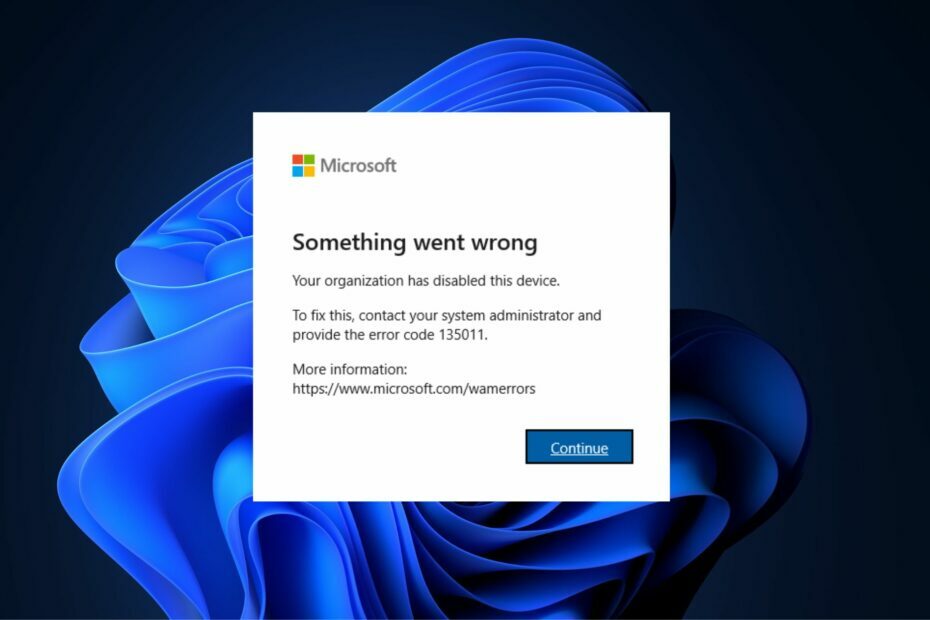
XINSTALLIMINE Klõpsates ALLALAADIMISE FAILIL
See tarkvara parandab tavalised arvutivead, kaitseb teid failide kadumise, pahavara ja riistvaratõrgete eest ning optimeerib teie arvuti maksimaalse jõudluse saavutamiseks. Parandage arvutiprobleemid ja eemaldage viirused kohe kolme lihtsa sammuga:
- Laadige alla Restoro PC Repair Tool mis on kaasas patenteeritud tehnoloogiatega (patent olemas siin).
- Klõpsake Alusta skannimist et leida Windowsi probleeme, mis võivad arvutiprobleeme põhjustada.
- Klõpsake Parandage kõik arvuti turvalisust ja jõudlust mõjutavate probleemide lahendamiseks.
- Restoro on alla laadinud 0 lugejad sel kuul.
Püüdes logige sisse Microsoft 365 rakendustes, võite sattuda sellistesse tõrgetesse nagu veakood 135011. Viga näitab, et teie organisatsioon on seadme keelanud, ja peaksite võtma ühendust administraatoriga.
Kui võitlete praegu oma arvutis veaga 135011, kirjeldatakse selles artiklis juhiseid, mida vajate vea lahendamiseks.
Mis põhjustab veakoodi 135011?
Kui teil on praegu tõrge, on teie organisatsioon selle seadme tõrkekoodi 135011 teie arvutis keelanud, Tõenäoliselt on põhjus selles, et teie organisatsiooni süsteemiadministraator on teie seadme Azure Active'is keelanud Kataloog.
Peale selle, et teie administraator võis teie seadme administraatoriportaalis keelata, on veakoodil 135011 ka teisesed põhjused. nad sisaldavad:
- Kehv Interneti-ühendus: Microsoft 365 rakendustele juurdepääsemiseks on vaja stabiilset Interneti-ühendust. Kui teie süsteemis on võrgu ülekoormus, võite käivitada veakoodi 135011.
- Kolmandate osapoolte seadmetest sisselogimine: organisatsioonidel on standardsed turvameetmed, mis takistavad nende võrguinfrastruktuuri rikkumist. Üks selline meede võib olla registreerimata seadmete automaatne blokeerimine, mis üritavad võrku sisse logida.
- Tulemüüri piirangud: harvadel juhtudel võib teie organisatsiooni poolt selle seadme keelamise tõrge tõrkekoodiga 135011 käivituda tulemüüripiirangute tõttu, mis blokeerivad konkreetse pordi. Sa saad kontrollige, kas tulemüür ei blokeeri programmi et näha, kas Office 365 on üks lubatud rakendustest.
Meie lugejad on tuvastanud Microsoft Teamsi tõrke 135011 ja Outlooki veakoodi 135011, mis näitab selgelt kõiki organisatsiooniga lingitud Microsoft 365 rakendusi.
Nüüd, kui teame, mis on viga 135011, rakendame olukorra parandamiseks allolevaid lahendusi.
Kuidas parandada veakoodi 135011?
Enne täiustatud tõrkeotsingu tehnikatega jätkamist on siin mõned kiired parandused, mida saate rakendada.
- Sulgege ja taaskäivitage Office 365 rakendus.
- Juurdepääs Office 365-le oma brauseri abil.
- Parandage võrgu ülekoormus ja veenduge, et teil oleks usaldusväärne Interneti-ühendus. Arvuti Interneti-kiiruse kontrollimine aitab teil teada saada, kas viga on võrguga seotud.
- Võtke ühendust oma administraatoriga. Tavaliselt, kui viga tuleneb administraatori piirangust, peaksite tema abiga saama oma arvuti veast väga lühikese aja jooksul lahti.
Kui need toimingud ei suutnud viga lahendada, on siin täpsemad veaotsingu lahendused.
1. Lubage seade Azure'i portaalis
- Avage eelistatud brauser ja navigeerige saidile Microsoft Azure.
- Kliki Azure Active Directory ja valige Seadmed.
- Vaadake puudega seadmete loendit jaotises Seadmed kasutajanime või seadet otsides nimi.

- Valige seade ja klõpsake nuppu Luba.
Seadme lubamine Azure'i portaalis on üks kiiremaid ja tõhusamaid viise veakoodi 135011 lahendamiseks.
Selliste muudatuste tegemiseks Azure'i portaalis vajate siiski piisavalt administraatorijuurdepääsu. Veenduge, et seadmel, millega Azure'i portaali kasutate, on piisavad õigused. Siin on juhend, mis näitab teile kuidas end Windowsis administraatoriks teha.
2. Eemaldage kõik oma Microsofti mandaadid
- Vajutage nuppu Windows klahv + S, Trüki sisse Kontrollpaneel, ja vajuta Sisenema.
- Klõpsake nuppu Kasutajakontod valik.
- Paremal paanil klõpsake nuppu Mandaadihaldurja valige Windowsi mandaat.

- Otsige kõiki sellega seotud mandaate Office 365, klõpsake valikul ja valige Eemalda.
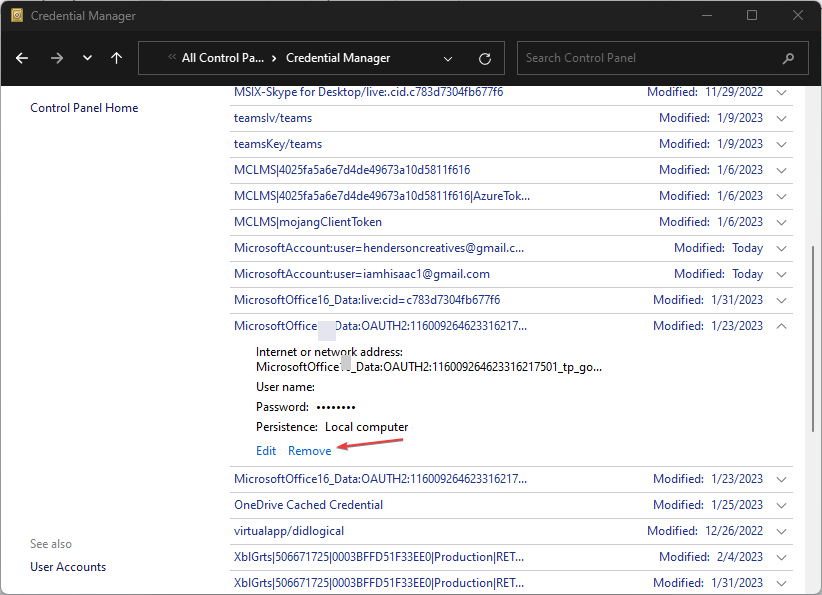
- Sulgege Kontrollpaneel aken ja taaskäivitage arvuti.
- 0x800704C6: kuidas seda Microsoft Store'i viga parandada
- Microsoft ei saada turvakoodi: 2 viisi selle parandamiseks
- OneDrive'i sisselogimisprobleem 0x8004e4be: kuidas seda kiiresti lahendada
- Outlookis ilmnes tõrge: 5 meetodit selle parandamiseks
- Vajutage nuppu Windows klahv + I avada Seaded rakendus.
- Kliki Kontod ja klõpsake nuppu Juurdepääs tööle või kooli sakk.
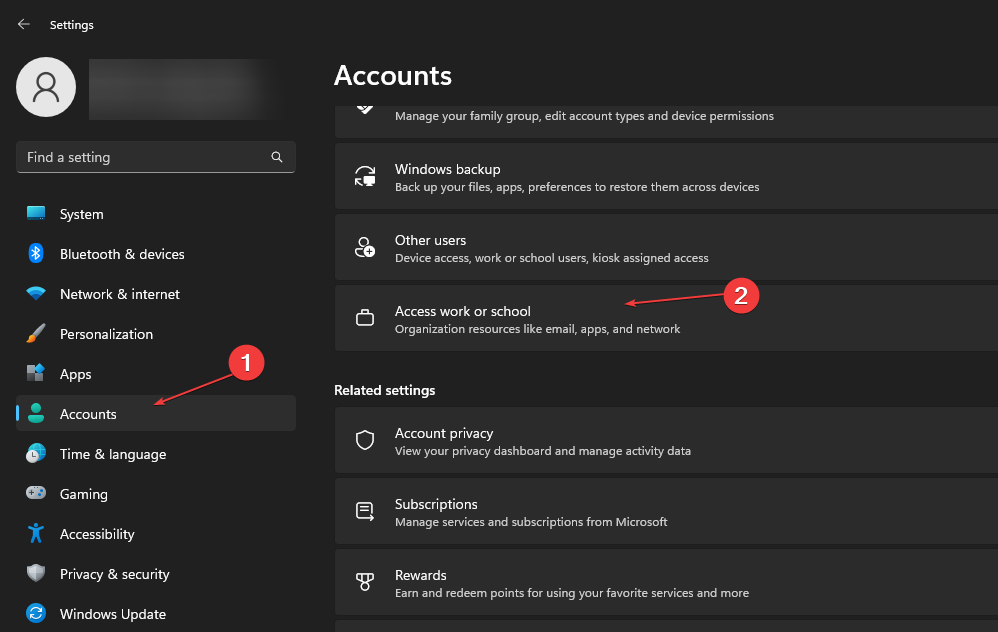
- Tühistage vasakpoolsel paanil töö- või koolikonto linkimine.
- Sulgege Seaded rakendust ja taaskäivitage arvuti.
- Töö- või koolikonto uuesti linkimiseks järgige sama protseduuri.
Kuna tõrge 135011 käivitati Office 365 sisselogimisel, lahendab kontode linkimise tühistamine ja uuesti linkimine mõnikord veakoodi 135011.
Kui teil on alternatiivseid lahendusi, mis on aidanud teil lahendada, et teie organisatsioon on selle seadme tõrkekoodi 135011 keelanud, võite meile sellest kommentaaride jaotises teada anda.
Kas teil on endiselt probleeme? Parandage need selle tööriistaga:
SPONSEERITUD
Kui ülaltoodud nõuanded ei ole teie probleemi lahendanud, võib teie arvutis esineda sügavamaid Windowsi probleeme. Me soovitame laadige alla see arvutiparandustööriist (hinnatud saidil TrustPilot.com suurepäraseks), et neid hõlpsalt lahendada. Pärast installimist klõpsake lihtsalt nuppu Alusta skannimist nuppu ja seejärel vajutada Parandage kõik.
![Teil pole MS-i kontoga lingitud ühtegi rakendust [Fix]](/f/e07c82e1227fde51f58bd8b6bafa39e1.jpg?width=300&height=460)
![Teie Microsofti konto Steamiga linkimisega on probleeme [FIX]](/f/fb62b5b9643a7648709d8e1dea44f0d0.jpg?width=300&height=460)
